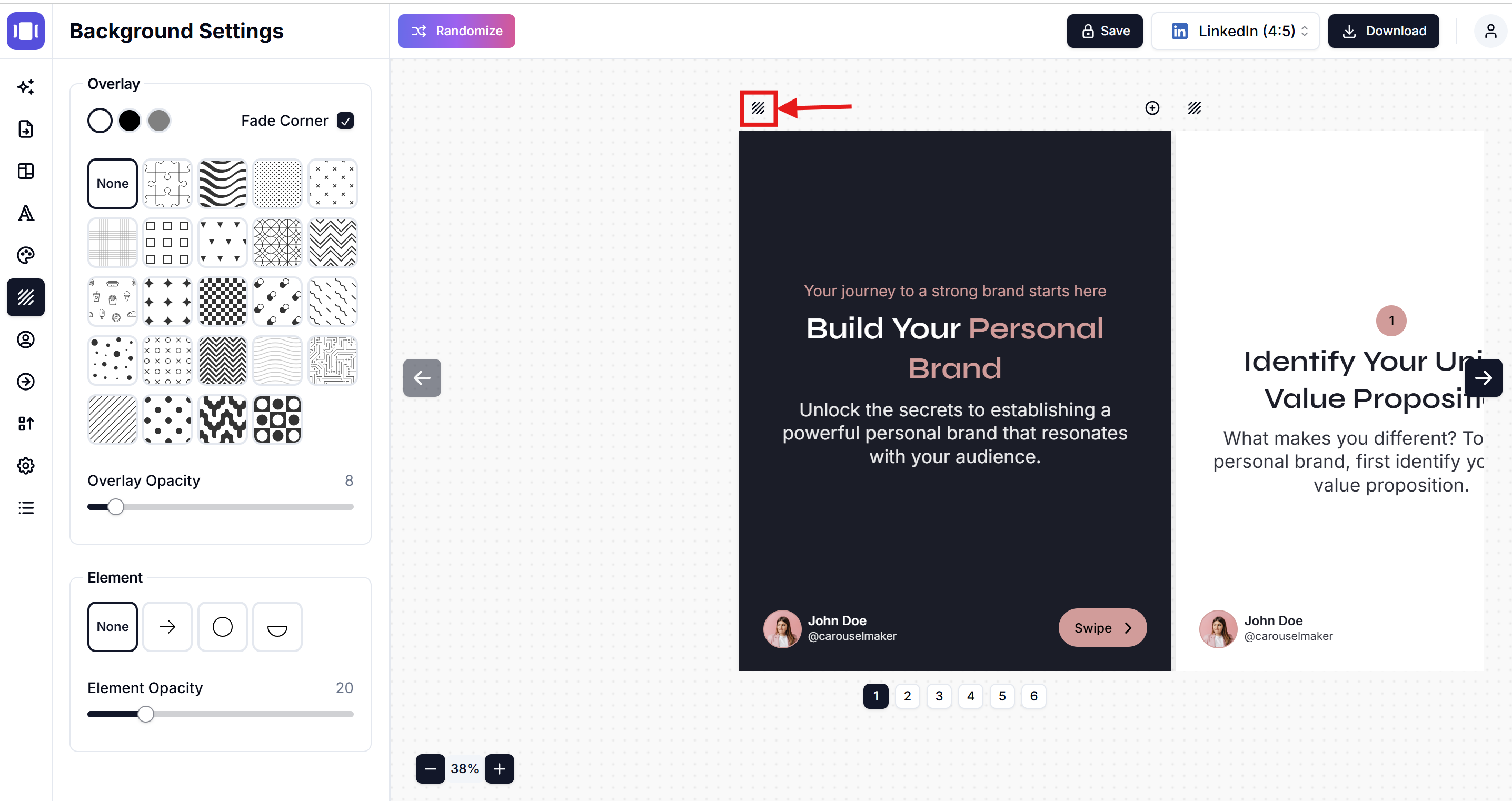Artykuł pomocy/Kategoria: Design & Dostosowanie/Dodaj Obrazy Tła do Slajdów Karuzeli: Kompletny Przewodnik Projektowania
Kategoria: Design & Dostosowanie•Czas czytania: 3 min czytania
Dodaj Obrazy Tła do Slajdów Karuzeli: Kompletny Przewodnik Projektowania
Naucz się, jak dodawać oszałamiające obrazy tła do slajdów karuzeli. Przewodnik krok po kroku dotyczący dostosowywania tła slajdów z profesjonalnymi wskazówkami projektowania dla karuzel LinkedIn, Instagram i TikTok.
obrazy-tładostosowanie-slajdówprojektowanie-karuzeliprojektowanie-wizualneedycja-slajdówtła-obrazówstylizacja-karuzelitutorial-projektowaniatła-slajdówdostosowanie-karuzeli
Ostatnia aktualizacja: 15.08.2025
🎨 Krok 1: Otwórz Ustawienia Tła
- Kliknij ikonę tło/obraz w lewym górnym rogu swojego slajdu.
- To otwiera panel dostosowania tła.
🔛 Krok 2: Włącz Obraz Tła
- Przełącz przełącznik Obraz Tła w panelu ustawień.
- To aktywuje funkcję obrazu tła dla aktualnego slajdu.
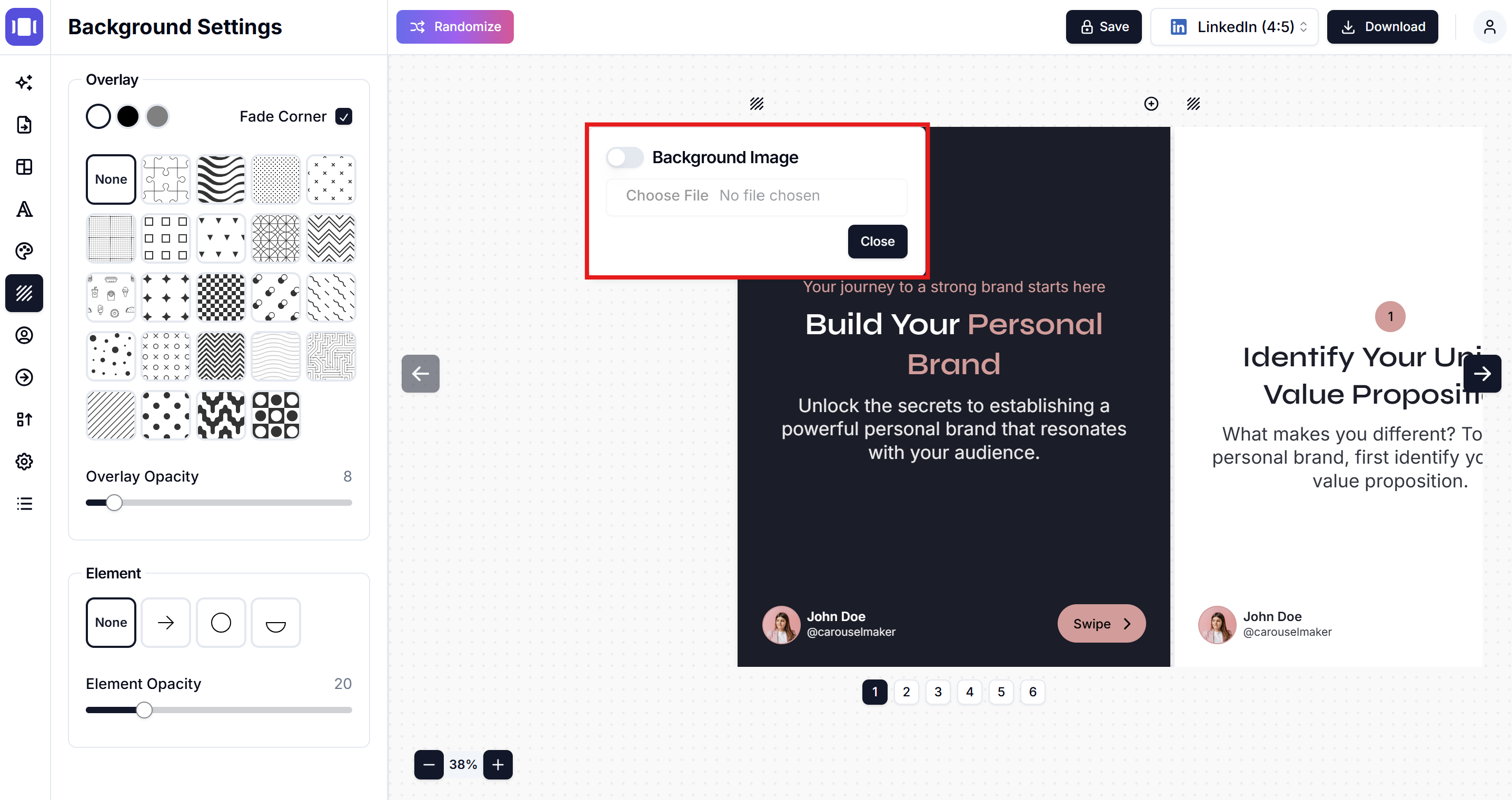
📤 Krok 3: Wgraj Swoje Tło
- Kliknij Wybierz Plik obok "Nie wybrano pliku".
- Przeglądaj i wybierz obraz tła ze swojego urządzenia.
- Obsługiwane formaty: JPG, PNG, GIF
- Zalecane: Używaj wysokiej jakości obrazów dla najlepszych rezultatów.
- Rozmiar pliku: Zachowaj poniżej 5MB dla optymalnej wydajności.
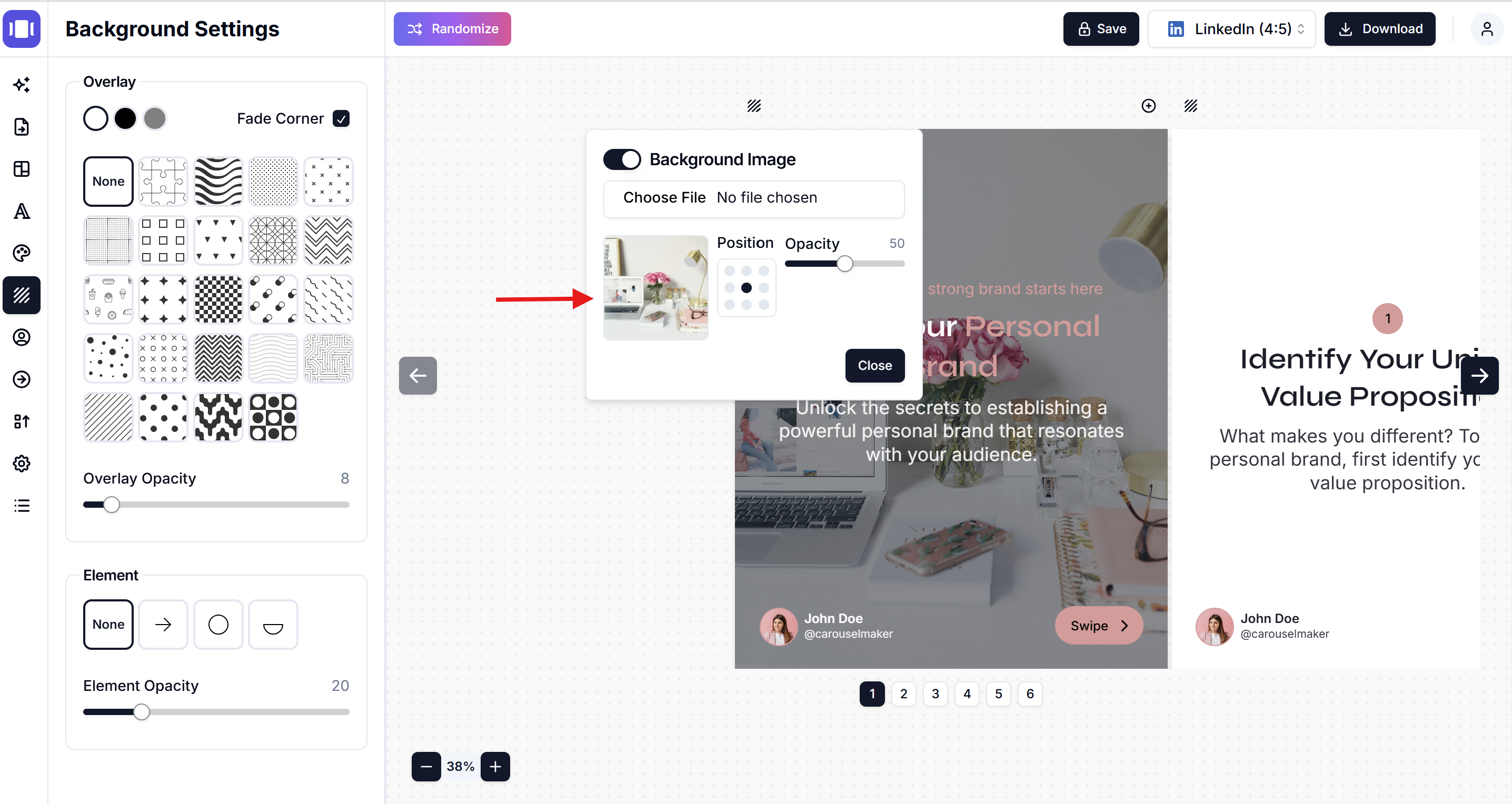
🎛️ Krok 4: Dostosuj Ustawienia Tła
- Pozycja: Użyj siatki z 9 punktami, aby wybrać gdzie obraz pojawia się na slajdzie.
- Przezroczystość: Dostosuj suwak przezroczystości (0–100%), aby kontrolować, jak widoczne jest tło.
- Podgląd: Zobacz zmiany w czasie rzeczywistym podczas dostosowywania ustawień.
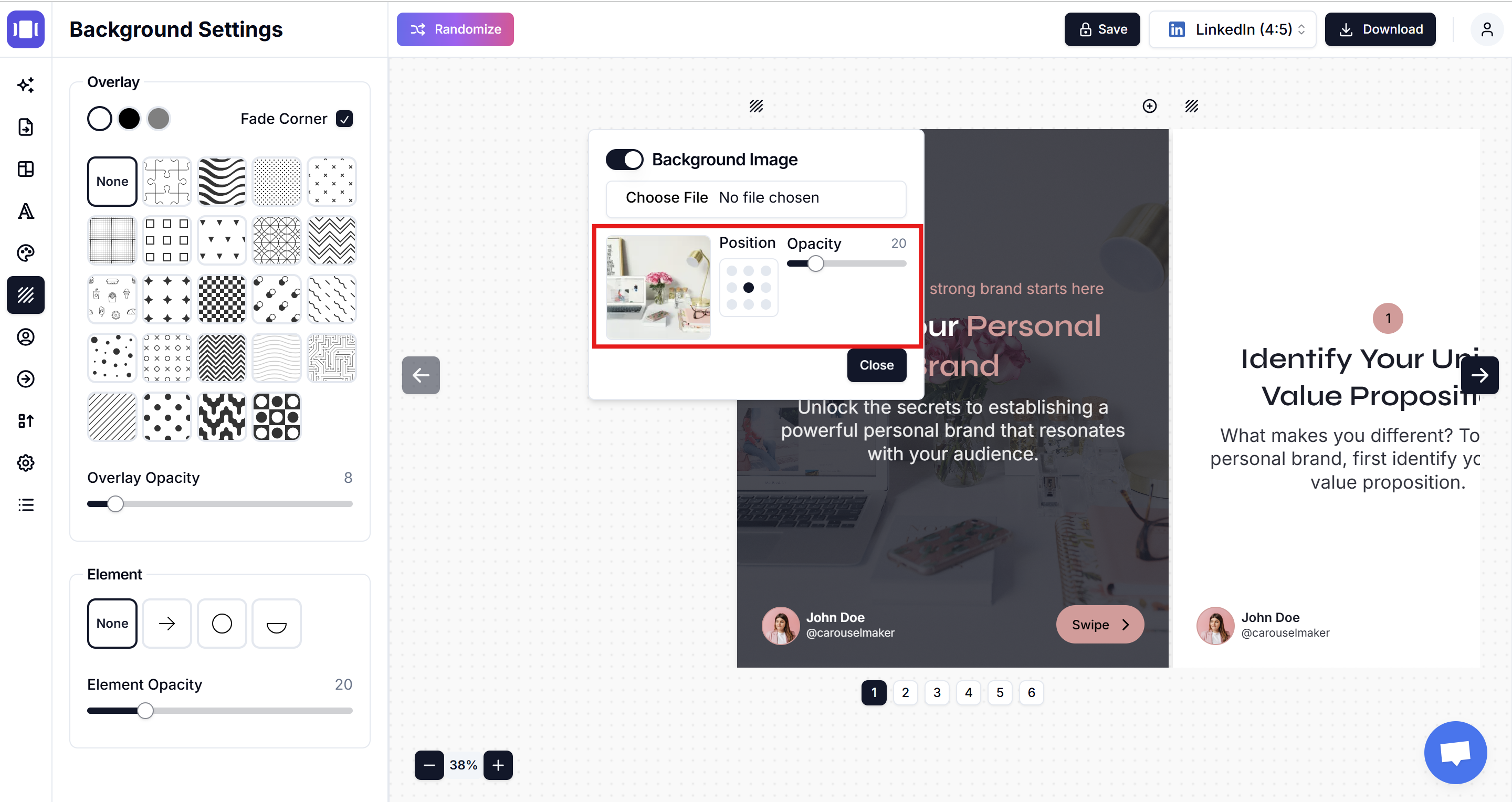
👁️ Krok 5: Podgląd i Finalizacja
- Sprawdź, jak twoje tło wygląda z zawartością slajdu.
- Wprowadź końcowe dostosowania pozycji i przezroczystości jeśli potrzeba.
- Kliknij Zamknij, aby zapisać ustawienia tła.
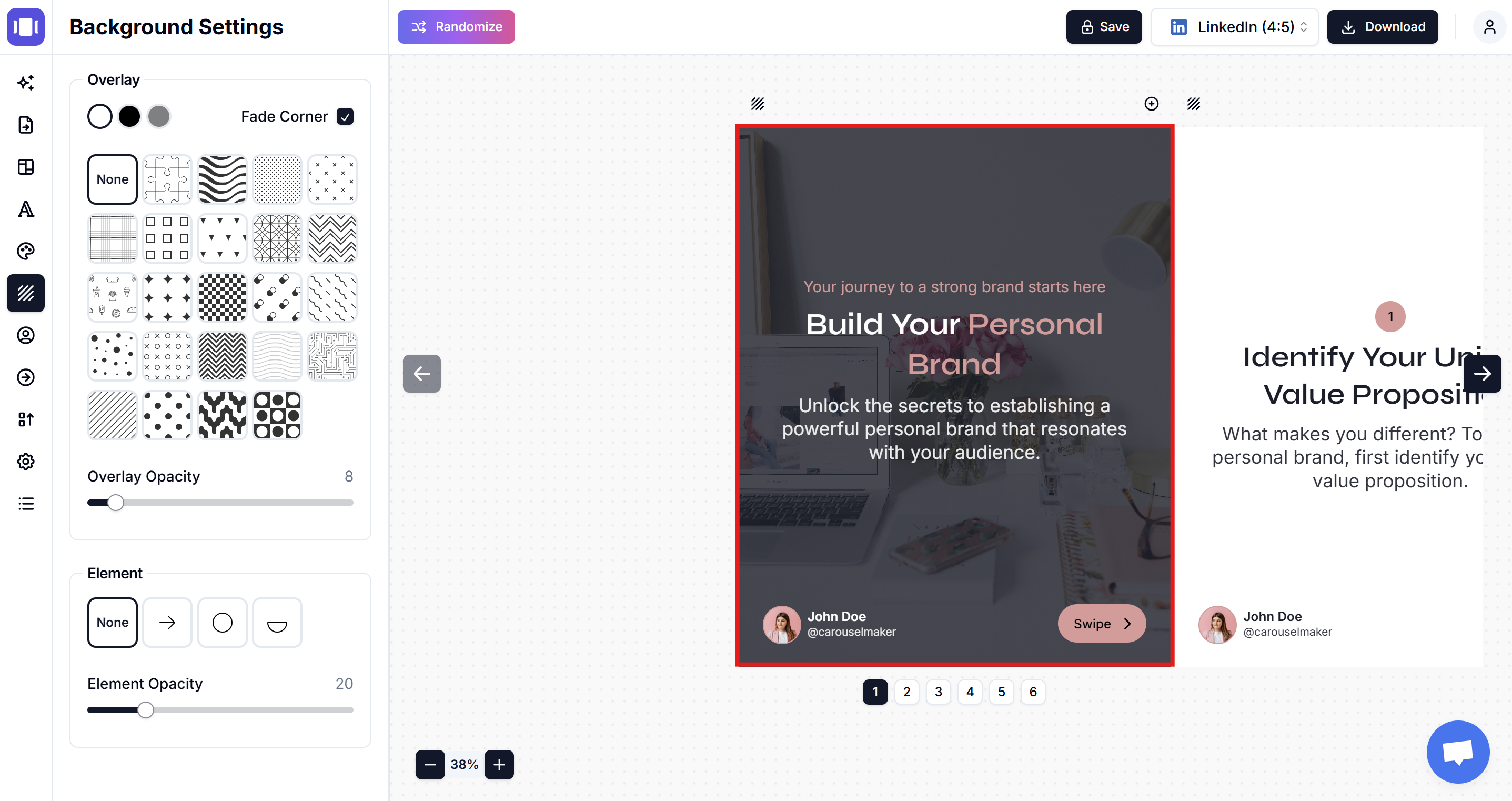
🌟 Najlepsze Praktyki Obrazów Tła
- Czytelność Tekstu: Wybieraj obrazy, które nie zakłócają widoczności tekstu.
- Spójność Marki: Używaj tła zgodnego z kolorami i stylem twojej marki.
- Jakość: Używaj obrazów wysokiej rozdzielczości (minimum 1080px szerokości).
- Prostota: Unikaj wzorzystych wzorów, które odwracają uwagę od treści.
💡 Szybkie Wskazówki
- Kontrola Przezroczystości: Niższa przezroczystość (30-60%) często działa najlepiej dla czytelności tekstu.
- Spójność: Zachowaj podobne poziomy przezroczystości na slajdach dla spójnego designu.
- Pojedyncze Slajdy: Obrazy tła stosują się do jednego slajdu na raz.
- Równowaga Designu: Upewnij się, że tło uzupełnia, a nie konkuruje z twoją wiadomością.